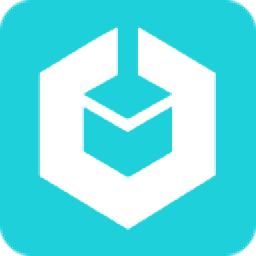
iSunshare CloneGo(系统备份还原工具)
v3.0大小:30.9 MB 更新:2023/03/22
类别:备份恢复系统:WinXP, Win7, Win8, Win10, WinAll
分类分类
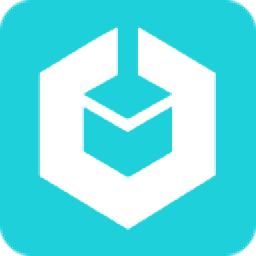
大小:30.9 MB 更新:2023/03/22
类别:备份恢复系统:WinXP, Win7, Win8, Win10, WinAll
iSunshare CloneGo是一款功能强大的系统备份还原工具,该程序旨在通过简单的步骤备份或克隆整个磁盘分区,软件具有克隆、备份以及恢复三个功能模块,并独立为打包单独的操作窗口,仅有的两三个选项能够让任何类型的用户轻松进行使用,值得一提的是,此软件有效支持Windows 10,Windows 8.1,Windows 8,Windows 7等所有的windows系统,能够全面满足您的使用需求,这里为您分享的是本,可以免费激活,有需要的朋友赶紧到本站下载吧!
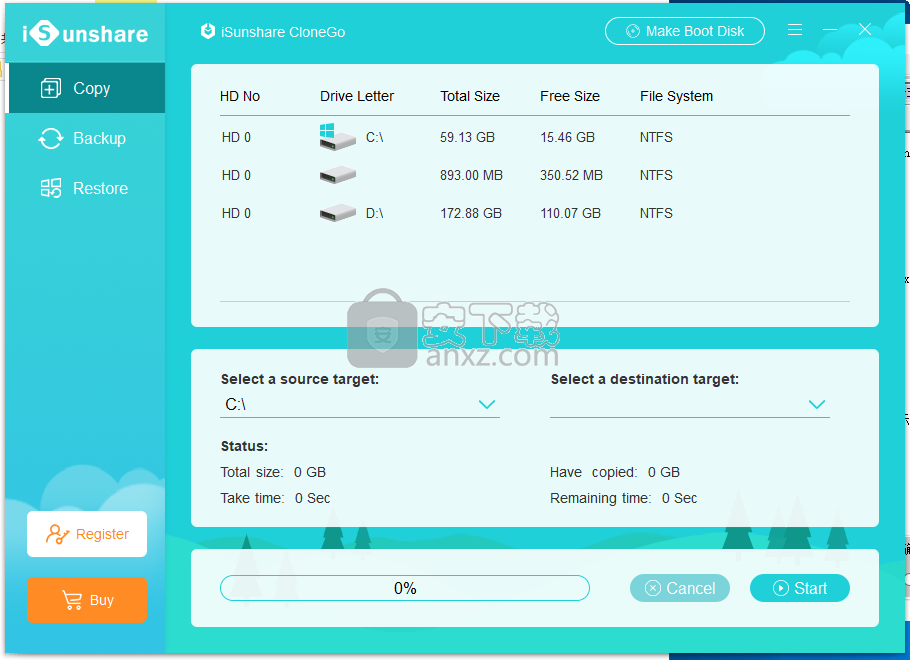
借助此应用程序的直接功能,可确保数据安全并轻松克隆,备份和还原整个分区。
将所选分区克隆到新磁盘上,以进行硬盘更换或升级。
备份和还原整个Windows系统或选定的分区。
使用iSunshare CloneGo在任何Windows计算机上还原备份存档,以将其安装在计算机上。
让您有机会在SSD / HDD上运行新计算机,而无需重新安装操作系统。
增强数据保护模式并提高系统和分区的可恢复性。
将Windows操作系统克隆到SSD / HDD,支持:Windows 10,Windows 8.1,Windows 8,Windows 7,Windows Vista和Windows XP。
通过克隆将动态磁盘转换为基本磁盘。
将Windows分区克隆到外部移动硬盘。
简化的标签布局,可轻松进行操作和处理
几乎所有备份和恢复应用程序都需要基于选项卡的布局,其中包含用于克隆,备份或还原数据的功能。此程序没有什么不同,由于采用了简约的设计,因此用户可以轻松地快速选择这三个功能之一。
无论克隆分区还是备份数据,该过程本身都是非常易于访问的,特别是对于新手来说,他们要么不了解专门知识,要么不喜欢在应用程序上花太多时间。
选择文件或文件夹可能会改善应用程序的功能
如果对程序的工具进行更深入的了解,可能会注意到该应用程序没有为要备份的数据提供更详细的选择。也就是说,只能复制,备份或还原整个驱动器或分区。
但是,这方面并不是什么大问题,尤其是因为大多数用户可能更喜欢保存他们的整个文件集合,而不太喜欢保存特定的文件夹或文件。在测试期间,我们在运行备份过程时没有遇到任何延迟或性能问题,但是用户必须意识到这些方面取决于驱动器的性能。
基本的备份和恢复程序
如果正在寻找一种简化的备份和还原解决方案,那么iSunshare CloneGo 可能会是一个很好的选择。但是,由于缺少更高级的功能(例如详细的文件选择或备份的读/写速度自定义),因此对于要求更高的用户而言,它可能太基础了。
1、下载并解压安装包,双击安装程序进入iSunshare CloneGo安装向导,单击【next】。
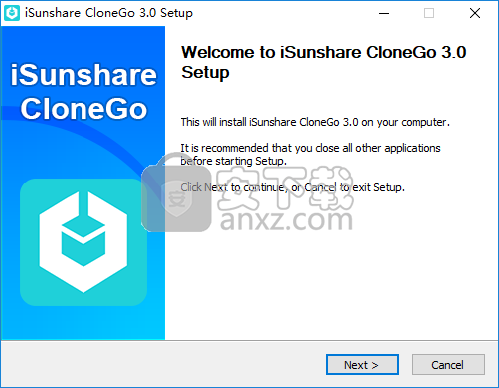
2、阅读许可协议,勾选【I agreement】的选项,然后进入下一步的安装。
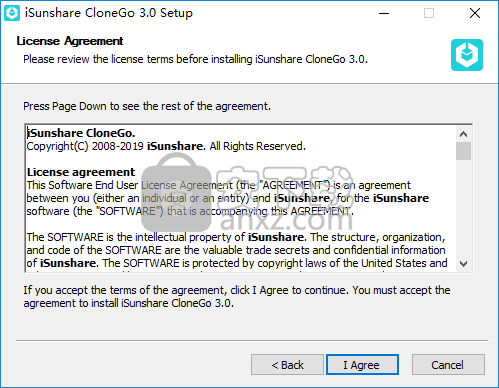
3、选择安装位置,用户可以选择默认的C:\Program Files (x86)\iSunshare CloneGo,然后点击【install】按钮开始进行安装。
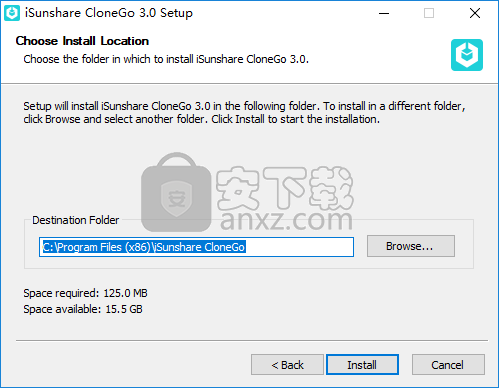
4、弹出如下的安装成功的提示,取消【launc iSunshare CloneGo】的勾选,然后点击【finish】。
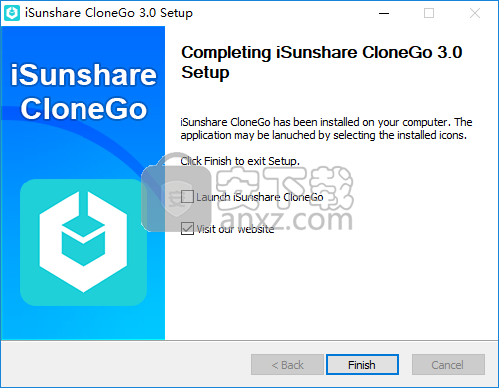
5、先不要运行软件,将补丁文件“CloneGo.exe”复制到软件安装目录,默认路径为C:\Program Files (x86)\iSunshare CloneGo。
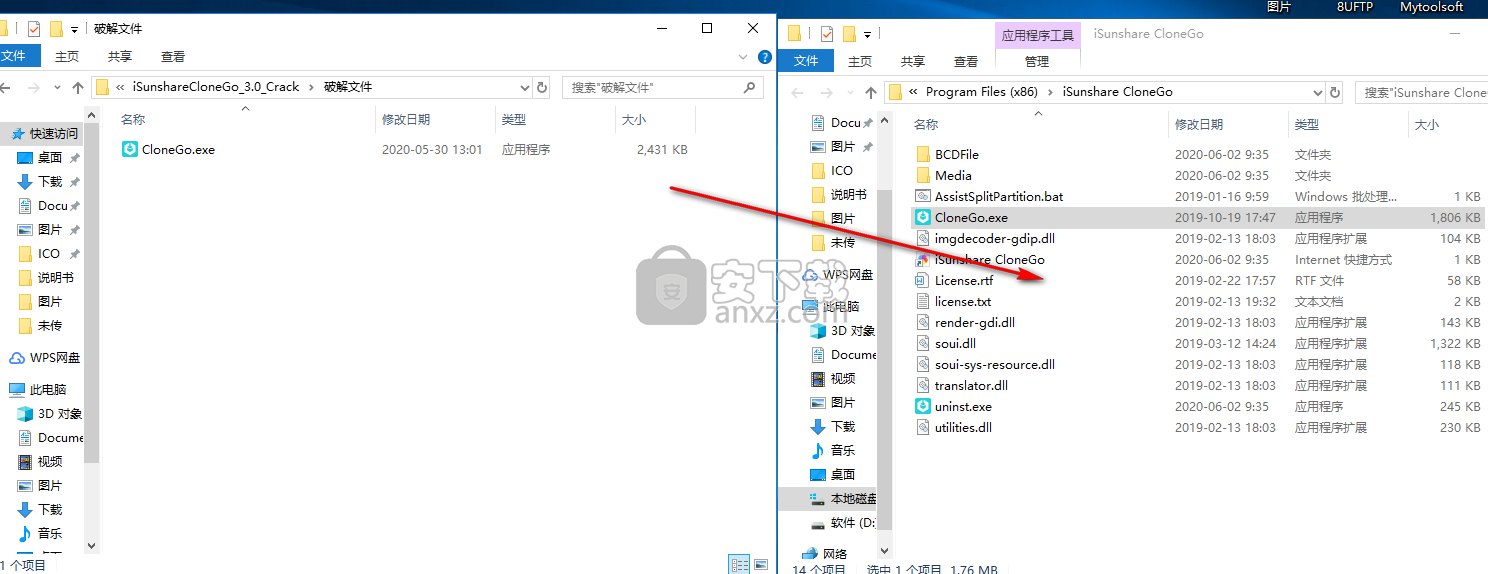
6、弹出目标包含同名文件的提示,选择【替换目标中的文件】。
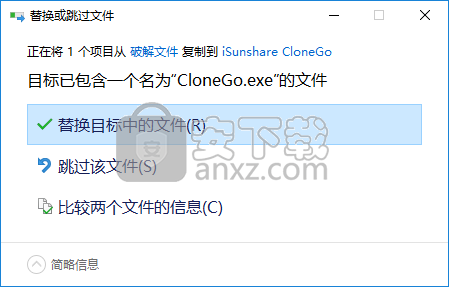
7、运行iSunshare CloneGo,即可开始进行使用。
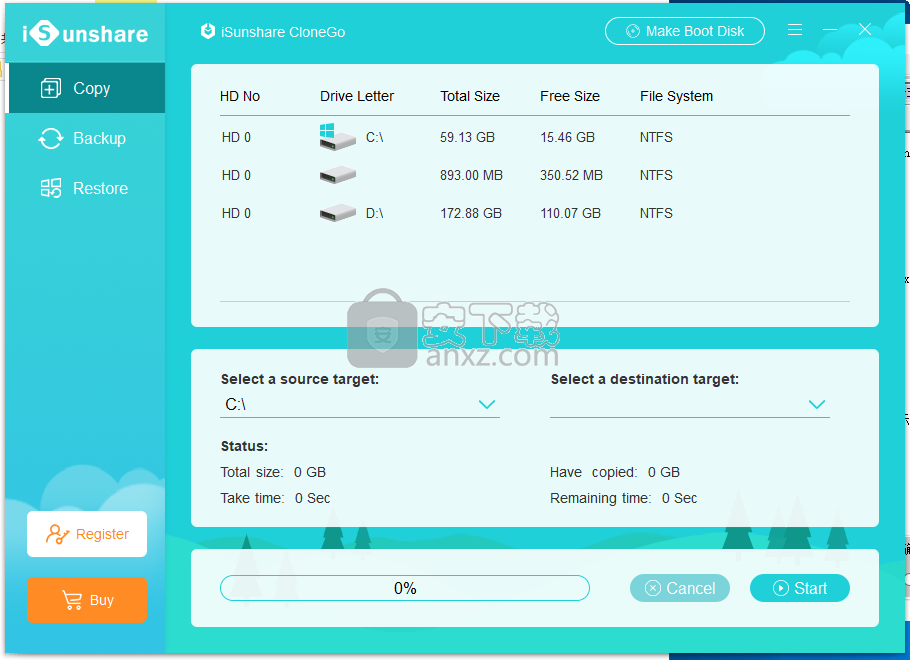
使用CloneGo复制Windows系统或分区
启动此克隆软件之前,应连接具有足够空间的外部硬盘驱动器作为系统的目标位置,或设置一个空分区(目标位置)以存储复制的分区。如果您选择一个新的SSD / HDD作为目标目标,那就更好了。
步骤1:打开CloneGo,然后单击界面左侧面板中的Copy(复制)选项。
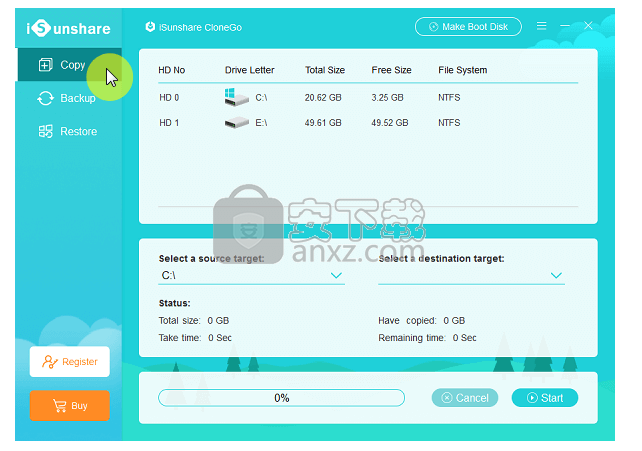
步骤2:选择源目标,它是分区或Windows系统-要安装Windows系统的分区(通常是本地磁盘C),请在“ 选择源目标”选项下进行复制。
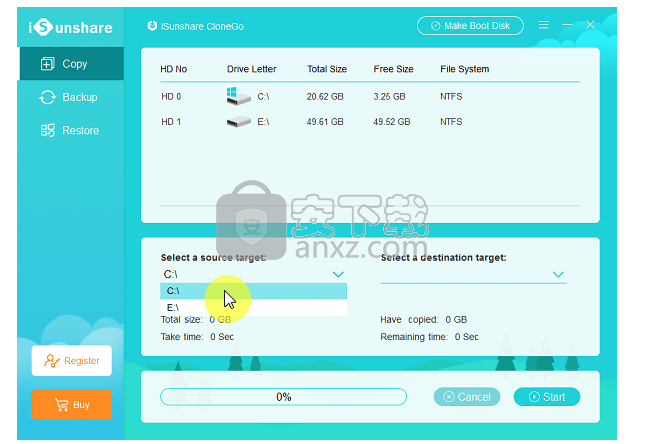
步骤3:选择SSD / HDD的分区作为目标目标,以存储复制的系统或分区。由于CloneGo将格式化选定的目标目标,因此最好事先备份分区数据。
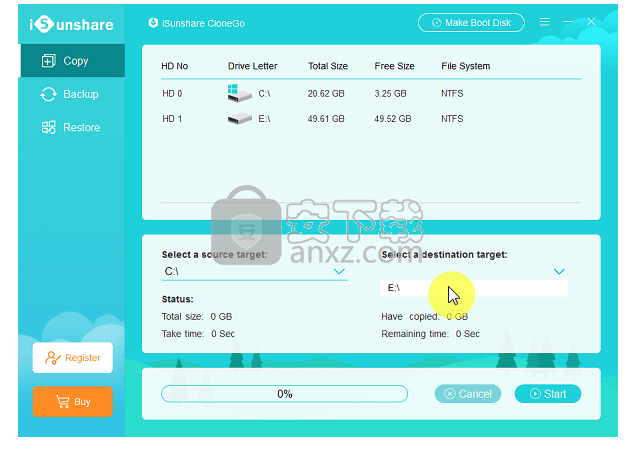
步骤4:单击开始在界面右下角的【start】按钮,弹出如下的确认复制的提示,点击【OK】。
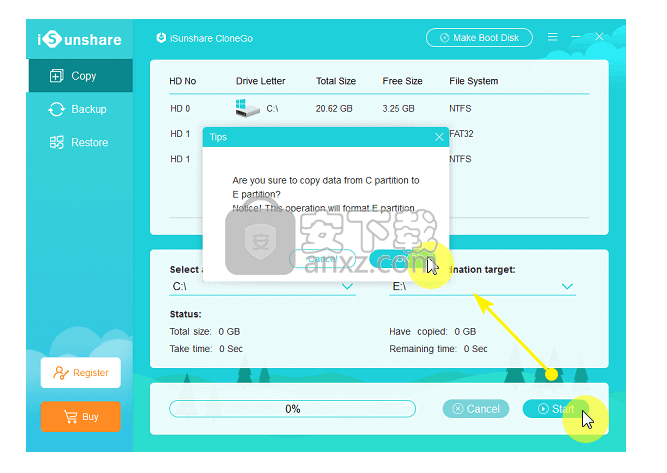
注意:当选定的目标目标为GPT格式时,下图中的窗口将在上图所示的弹出窗口之前弹出。
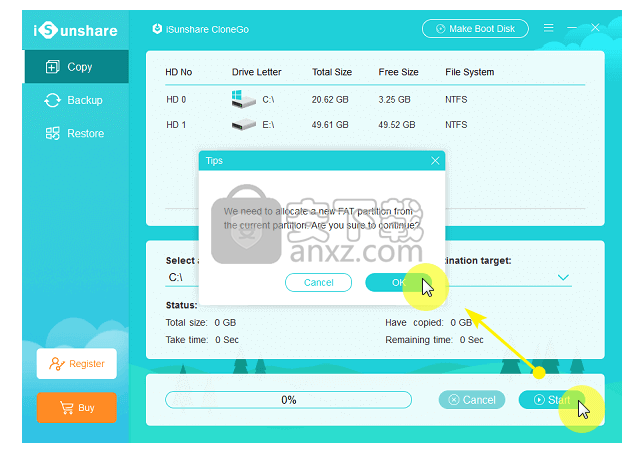
步骤5:完成Windows系统或分区的副本。命中OK时,会显示一个弹出窗口告诉你,操作完成。然后,您可以从SSD / HDD引导计算机或另一台笔记本电脑以运行复制的系统或分区。
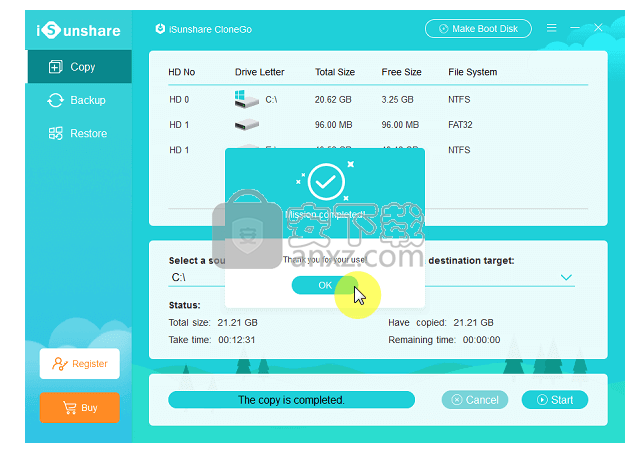
备份和还原Windows系统或分区
步骤1:运行CloneGo,然后单击界面左侧面板中的Backup(备份)选项。
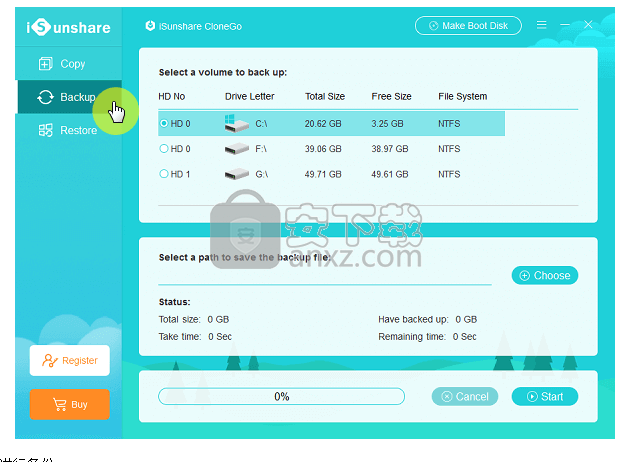
步骤2:在“ 选择要备份的卷”选项下选择一个分区或Windows系统(带有Windows徽标的分区)进行备份。
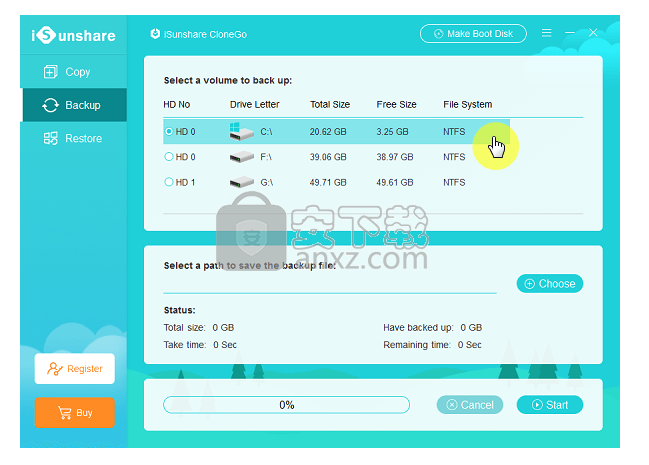
步骤3:单击“ 选择路径 ”部分中的“ 选择”按钮以保存备份文件,然后选择具有足够空间的分区来保存备份文件。此外,您可以在栏中命名备份文件。
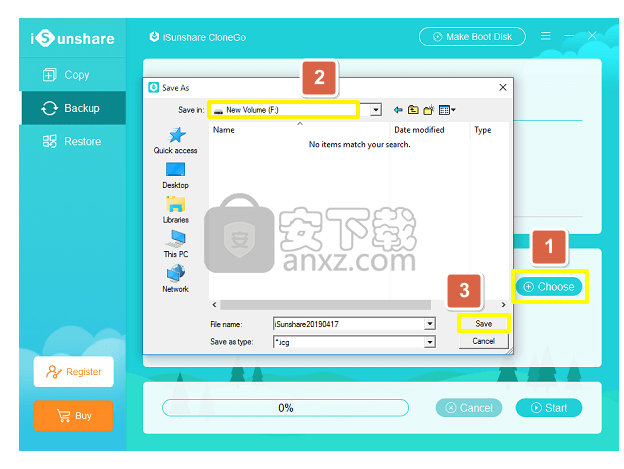
步骤4:单击界面右下角的“ 开始”按钮,并在弹出一个小窗口以询问备份分区或系统的权限时点按“ 确定”。
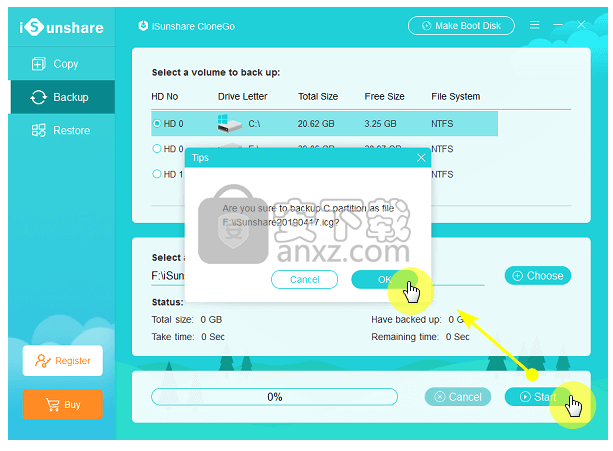
步骤5:备份过程完成后,点击OK。这意味着分区或Windows系统已成功备份。但是,如果要运行它,则需要首先还原icg文件。
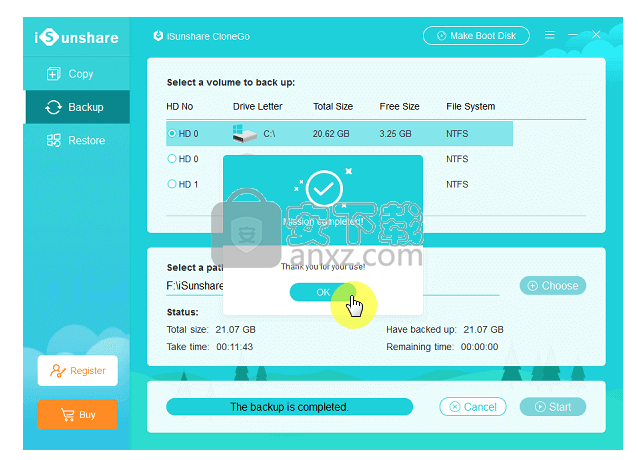
优效日历(win10自带日历改良版) 备份恢复6.51 MB2.4.4.6
详情一键还原精灵 v8.20 装机版 备份恢复15.00 MB
详情Echosync(文件夹同步备份软件) 备份恢复91.28 MBv7.0.0.1
详情SoftwareNetz Document Archive(文档备份软件) 备份恢复14.71 MBv1.51
详情EaseUS Data Recovery Wizard v11.2.0 汉化 备份恢复6.00 MB
详情Acronis True Image 2019(电脑备份软件) 备份恢复552.0 MB附安装教程
详情ABC Backup Pro(电脑数据备份) 备份恢复3.12 MBv5.50 中文
详情acronis true image 2014(备份还原软件) 备份恢复240.86 MBv17.0.0.1722 中文
详情数据恢复 iSkysoft Data Recovery 1.2.0.6 汉化 备份恢复25.00 MB
详情双向文件备份 SyncBackPro 7.6.64.0 中文注册版 备份恢复13.00 MB
详情冰点还原精灵企业版(Deep Freeze Enterprise) 备份恢复30.3 MBv8.53.020
详情BackupAssist Desktop(数据备份软件) 备份恢复105.0 MBv10.4.5
详情Allway Sync(文件同步工具) 备份恢复14.0 MBv17.2.8.0 中文
详情Nero BackItUp 2019(PC备份工具) 备份恢复0.12 MBv20.1.1.3
详情FarStone TotalRecovery Pro(一体化备份软件) 备份恢复237.0 MBv11.0.3 免费版
详情Isoo Backup(系统备份还原软件) 备份恢复24.1 MBv4.5.2.787 官方版
详情硬盘镜像 R-Drive Image v6.2 中文 备份恢复67.00 MB
详情金飞翼智能备份大师 V1.20 备份恢复1.29 MB
详情驱动程序备份工具 3.0 全功能绿色 备份恢复1.00 MB
详情Coolmuster Android Assistant(安卓手机助手软件) 备份恢复18.1 MBv4.3.535 免费版
详情一键GHOST 2014.07.18 去广告硬盘版 备份恢复15.00 MB
详情雨过天晴电脑保护系统 V1.0.20140114 完美 备份恢复5.00 MB
详情超级一键恢复 8.1.1 WINDOWS版 备份恢复11.00 MB
详情一键还原精灵 v8.20 装机版 备份恢复15.00 MB
详情Symantec Ghost 11.5.1.2266 汉化精简版 备份恢复12.00 MB
详情互传 备份恢复97.6 MBv2.2.5.0 官方版
详情冰点还原精灵企业版(Deep Freeze Enterprise) 备份恢复30.3 MBv8.53.020
详情易步还原系统 V1.3 绿色无限版 备份恢复3.00 MB
详情相随影子系统2.6网吧专用版 备份恢复8.00 MB
详情PowerShadow(影子系统) V8.5.5 免费版 备份恢复23.00 MB
详情数据恢复 iSkysoft Data Recovery 1.2.0.6 汉化 备份恢复25.00 MB
详情superrecovery注册码生成器 备份恢复2.7 MBv4.9.52 附带使用说明
详情智能驱动 (方正出品驱动备份工具) 备份恢复0.66 MB
详情系统备份还原工具集锦 备份恢复22.00 MB
详情OBR一键备份&一键还原 备份恢复13.7 MBv2.1.2.6 官方版
详情小哨兵一键恢复1.2.1.24 去插件版 备份恢复5.00 MB
详情数据同步软件 GoodSync Enterprise 备份恢复41.5 MBv10.11.4.4 中文
详情GHOST 8.3 启动盘 2006.03.12 备份恢复4.69 MB
详情冰点还原精灵 备份恢复29.57 MB中文
详情Wii硬盘游戏管理工具(WBFS Manager)32/64位 备份恢复5.96 MBv3.0 免费版
详情老毛桃winpe u盘版 备份恢复2.99 MBv9.5_2104 官方版
详情filegee个人文件同步备份系统 备份恢复8.29 MBv10.6.5
详情一键GHOST 2014.07.18 去广告硬盘版 备份恢复15.00 MB
详情小哨兵一键恢复1.2.1.24 去插件版 备份恢复5.00 MB
详情金飞翼智能备份大师 V1.20 备份恢复1.29 MB
详情OneDrive(SkyDrive文件共享与备份/恢复工具) 备份恢复40.21 MBv21.220.1024
详情一键还原精灵 v8.20 装机版 备份恢复15.00 MB
详情Norton Ghost 2003 精简汉化版 备份恢复0 MB
详情Symantec Norton Ghost 9.0 汉化注册版 备份恢复0 MB
详情Symantec Norton Ghost 8.2 企业汉化版 备份恢复0 MB
详情





















